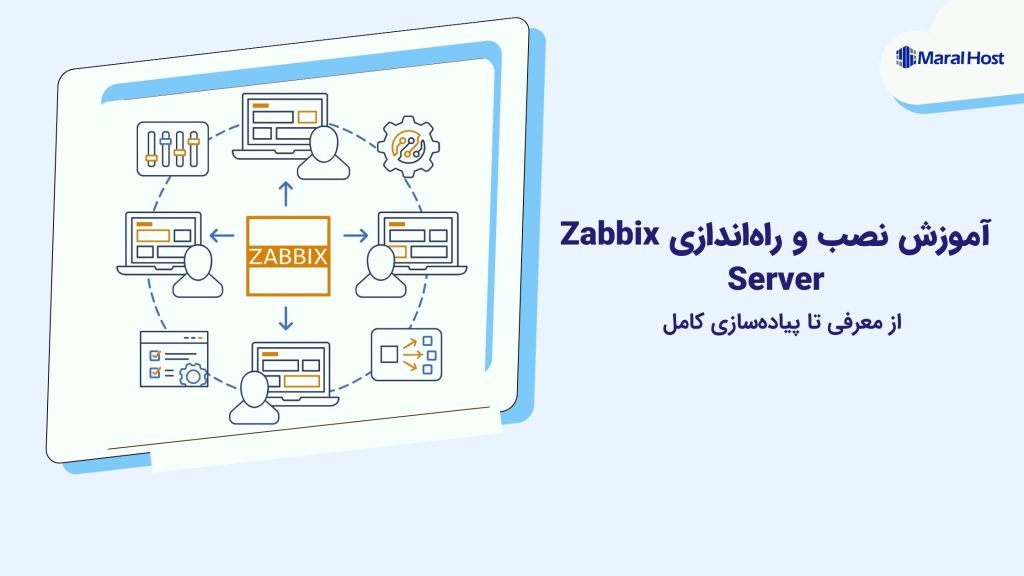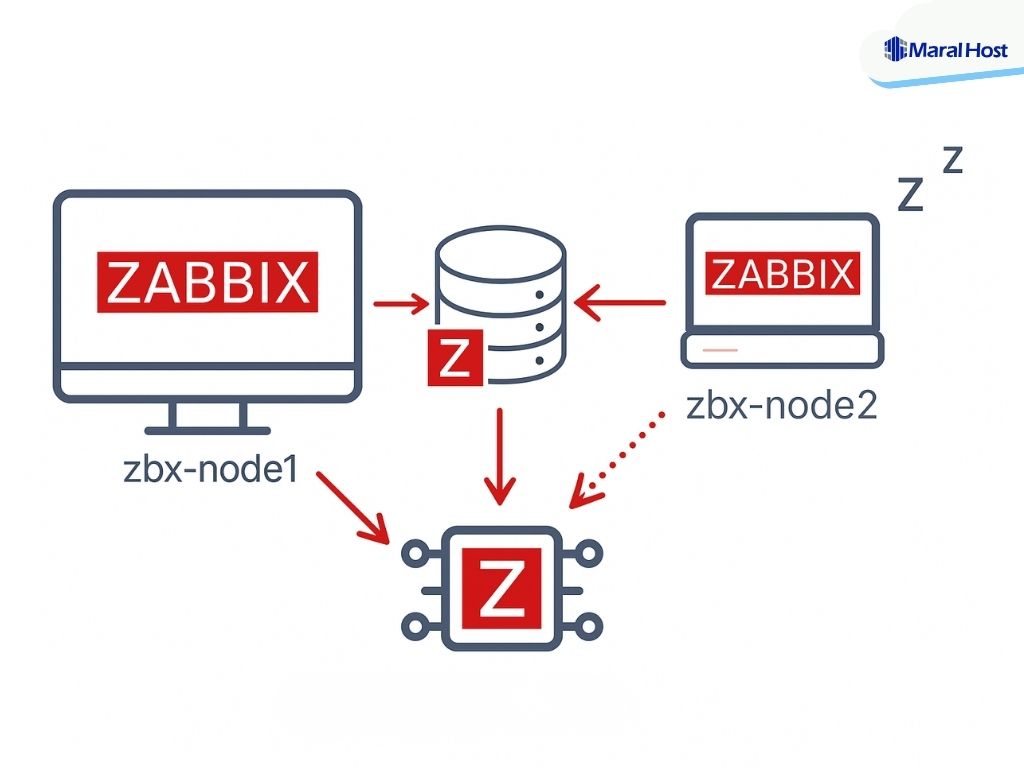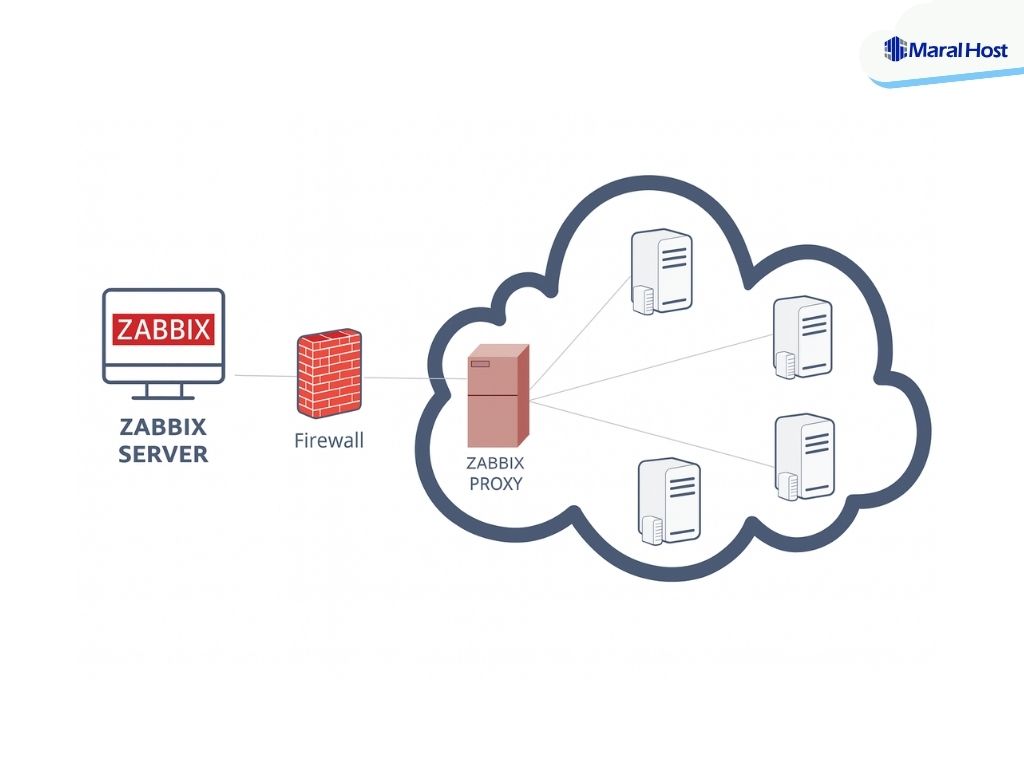فهرست محتوا
مقدمه:
Zabbix Server یکی از محبوبترین و کارآمدترین پلتفرمهای متنباز برای مانیتورینگ سرورها، سرویسها و شبکههای سازمانی به شمار میرود. این ابزار به مدیران سیستم و تیمهای زیرساخت کمک میکند تا با جمعآوری و تحلیل دادهها، از سلامت و پایداری سرویسها اطمینان حاصل کنند.اهمیت استفاده از Zabbix Server در این است که علاوه بر ارائهی داشبوردهای گرافیکی پیشرفته، قابلیت هشداردهی لحظهای و پشتیبانی از پروتکلهای متنوع را نیز در اختیار کاربران قرار میدهد. به همین دلیل، بسیاری از سازمانها و شرکتهای بزرگ در سراسر جهان، این نرمافزار را به عنوان بخش اصلی راهکار مانیتورینگ خود انتخاب کردهاند.در این مقاله قصد داریم به صورت گامبهگام، از معرفی و مزایای Zabbix Server تا مراحل نصب و راهاندازی آن روی سیستمعاملهای متداول مانند Ubuntu و CentOS بپردازیم. هدف ما این است که در پایان مطالعه این مطلب، شما بتوانید یک محیط مانیتورینگ پایدار و کارآمد را برای زیرساخت IT خود پیادهسازی کنید.
Zabbix Server چیست؟
Zabbix Server یک نرمافزار متنباز و حرفهای برای مانیتورینگ شبکه، سرورها، سرویسها و تجهیزات زیرساختی است. این پلتفرم به مدیران شبکه و سیستم اجازه میدهد دادههای مربوط به عملکرد سختافزار، نرمافزار و سرویسها را جمعآوری، ذخیره و تحلیل کنند و در صورت بروز مشکل، هشدارهای فوری دریافت نمایند.
معماری Zabbix بهصورت ماژولار طراحی شده است؛ یعنی اجزای مختلف آن (Server، Agent، Database و Frontend) هر کدام نقش مستقلی دارند و در کنار هم یک سیستم مانیتورینگ یکپارچه را تشکیل میدهند. این ساختار باعث میشود که Zabbix هم برای کسبوکارهای کوچک و هم برای سازمانهای بزرگ با هزاران دستگاه، بهراحتی مقیاسپذیر باشد.
اجزای اصلی Zabbix
-
Zabbix Server
هسته اصلی سیستم است که دادهها را از Agentها و منابع دیگر دریافت و ذخیره میکند. همچنین وظیفه پردازش اطلاعات، تولید هشدار و مدیریت کل سیستم بر عهدهی آن است. -
Zabbix Agent
نرمافزاری سبک که روی سیستمهای مقصد (سرورها، کلاینتها یا تجهیزات شبکه) نصب میشود و دادههای مربوط به عملکرد سیستم مانند CPU، RAM، دیسک و سرویسها را جمعآوری کرده و به Zabbix Server ارسال میکند. -
Database (پایگاه داده)
تمامی اطلاعات جمعآوریشده توسط Zabbix Server در یک دیتابیس (مانند MySQL یا PostgreSQL) ذخیره میشود. این پایگاه داده به عنوان حافظه اصلی سیستم عمل میکند و امکان گزارشگیری و تحلیل دادهها را فراهم میسازد. -
Frontend (واسط کاربری وب)
رابط گرافیکی تحت وب که مدیران سیستم از طریق آن میتوانند به داشبورد، گزارشها، نمودارها و تنظیمات دسترسی پیدا کنند. Frontend معمولاً روی یک وبسرور مانند Apache یا Nginx اجرا میشود.
تفاوت Zabbix با سایر ابزارهای مانیتورینگ
-
متنباز و رایگان بودن: بر خلاف برخی ابزارهای تجاری مانند SolarWinds یا PRTG، استفاده از Zabbix بدون هزینه لایسنس امکانپذیر است.
-
مقیاسپذیری بالا: از چند دستگاه کوچک تا هزاران سرور و سرویس در شبکههای گسترده، Zabbix قابلیت مانیتورینگ پایدار دارد.
-
پشتیبانی از پروتکلها و روشهای مختلف جمعآوری داده: مانند SNMP، IPMI، JMX و حتی مانیتورینگ بدون Agent.
-
امکانات هشداردهی پیشرفته: امکان تعریف سناریوهای پیچیده برای ارسال هشدار از طریق ایمیل، پیامک، یا ابزارهای همکاری مانند Slack.
-
انعطافپذیری در گزارشگیری: داشبوردها، گرافها و گزارشهای متنوع برای تحلیل عملکرد سیستم.
پیشنیازهای نصب Zabbix Server
قبل از شروع نصب و راهاندازی Zabbix Server لازم است برخی شرایط و زیرساختها فراهم شود. در قدم اول شما به یک سرورمجازی (VPS) نیاز دارید تا بتوانید نرمافزار را روی آن اجرا کنید. توصیه میشود برای اطمینان از پایداری و کارایی، یک سرورمجازی با منابع کافی تهیه کنید.
پس از تهیه سرور، پیشنیازهای دیگر شامل انتخاب سیستمعامل مناسب، تأمین منابع سختافزاری کافی و نصب سرویسهای وابسته است که در ادامه هر کدام را توضیح میدهیم.
1. سیستمعاملهای پشتیبانیشده
Zabbix بهصورت رسمی از چندین توزیع لینوکسی پشتیبانی میکند. انتخاب سیستمعامل معمولاً به سیاست سازمان و تجربهی تیم فنی بستگی دارد:
-
Ubuntu: یکی از محبوبترین گزینهها، مخصوصاً برای کسانی که تازهکار هستند یا بهدنبال مستندات و منابع آموزشی گسترده میگردند. نسخههای LTS (مانند Ubuntu 20.04 و 22.04) توصیه میشوند.
-
CentOS / Rocky Linux / AlmaLinux: گزینههای مناسب برای محیطهای سازمانی که به پایداری و سازگاری بلندمدت نیاز دارند. بسیاری از دیتاسنترها این توزیعها را ترجیح میدهند.
-
Debian: به دلیل پایداری بالا و مدیریت بستهها، برای سرورهایی که نیاز به کمترین تغییرات دارند انتخاب خوبی است.
نکته: اگر تازه شروع میکنید، Ubuntu LTS سادهترین گزینه است چون دستورها و پکیجهای مورد نیاز بیشتر در دسترس هستند.
2. منابع سختافزاری مورد نیاز
میزان منابع بستگی به تعداد هاستها و سرویسهایی دارد که قصد مانیتورینگ آنها را دارید. بهصورت کلی:
-
CPU:
حداقل 1 هسته برای تستهای کوچک کافی است. اما برای محیطهای متوسط و بزرگ، 2 تا 4 هسته توصیه میشود. -
RAM:
حداقل 2 گیگابایت برای نصب ساده نیاز است. اگر بیش از 500 هاست یا سرویس مانیتورینگ داشته باشید، بهتر است 4 گیگابایت یا بیشتر در نظر بگیرید. -
Disk (فضای ذخیرهسازی):
-
حداقل 10 گیگابایت برای نصب آزمایشی کافی است.
-
برای محیطهای عملیاتی بهتر است از 50 گیگابایت یا بیشتر استفاده کنید. چون دیتابیس Zabbix دادههای زیادی ذخیره میکند (Logها، Metrics و تاریخچهها).
-
استفاده از دیسکهای SSD سرعت پردازش را به شکل محسوسی افزایش میدهد.
-
3. سرویسهای وابسته
برای اجرای Zabbix Server به چند سرویس و نرمافزار پایه نیاز دارید:
-
پایگاه داده (Database):
Zabbix برای ذخیره دادهها به یک دیتابیس نیاز دارد. معمولترین گزینهها:-
MySQL / MariaDB: پرکاربردترین انتخاب به دلیل سادگی و منابع آموزشی زیاد.
-
PostgreSQL: گزینهای پایدار و قدرتمند برای محیطهای بزرگتر.
-
-
وبسرور (Web Server):
چون رابط کاربری Zabbix تحت وب است، نیاز به یک وبسرور دارید. معمولاً یکی از گزینههای زیر استفاده میشود:-
Apache: پرکاربرد و ساده برای راهاندازی سریع.
-
Nginx: سبکتر و مناسب برای محیطهای پرفشار.
-
-
PHP:
رابط گرافیکی Zabbix بر پایه PHP اجرا میشود. بنابراین باید نسخهی سازگار با سیستمعامل و نسخهی Zabbix نصب شود (معمولاً PHP 7.4 یا بالاتر).
مراحل نصب Zabbix Server
در این بخش نصب Zabbix Server را روی Ubuntu 22.04 LTS آموزش میدهیم. دستورها مشابه نسخههای دیگر اوبونتو و توزیعهای Debian-based هستند.
4.1. نصب و پیکربندی پایگاه داده
ابتدا باید دیتابیس را نصب کنیم. در اینجا از MariaDB بهعنوان پایگاه داده استفاده میکنیم:
sudo apt update sudo apt install mariadb-server -y
سپس دیتابیس را امنسازی کنید:
sudo mysql_secure_installation
اکنون وارد MariaDB شوید و یک دیتابیس و کاربر برای Zabbix ایجاد کنید:
mysql -uroot -p
در محیط MariaDB:
CREATE DATABASE zabbix character set utf8mb4 collate utf8mb4_bin; CREATE USER 'zabbix'@'localhost' IDENTIFIED BY 'StrongPassword'; GRANT ALL PRIVILEGES ON zabbix.* TO 'zabbix'@'localhost'; FLUSH PRIVILEGES; EXIT;
4.2. نصب Zabbix Repository
Zabbix بستههای رسمی برای نصب فراهم کرده است. مخزن (Repository) مخصوص نسخه را اضافه کنید:
wget https://repo.zabbix.com/zabbix/7.0/ubuntu/pool/main/z/zabbix-release/zabbix-release_7.0-1+ubuntu22.04_all.deb sudo dpkg -i zabbix-release_7.0-1+ubuntu22.04_all.deb sudo apt update
4.3. نصب Zabbix Server و Agent
اکنون Zabbix Server، رابط وب و Agent را نصب کنید:
sudo apt install zabbix-server-mysql zabbix-frontend-php zabbix-apache-conf zabbix-sql-scripts zabbix-agent -y
پس از نصب، دادههای اولیه دیتابیس را وارد کنید:
zcat /usr/share/zabbix-sql-scripts/mysql/server.sql.gz | mysql -uzabbix -p zabbix
4.4. راهاندازی وبسرور و Frontend
فایل پیکربندی Zabbix را برای اتصال به دیتابیس ویرایش کنید:
sudo nano /etc/zabbix/zabbix_server.conf
گزینههای زیر را تنظیم کنید:
DBHost=localhost DBName=zabbix DBUser=zabbix DBPassword=StrongPassword
سپس سرویسها را فعال و اجرا کنید:
sudo systemctl restart zabbix-server zabbix-agent apache2 sudo systemctl enable zabbix-server zabbix-agent apache2
4.5. تنظیمات اولیه در فایل کانفیگ و رابط وب
-
مرورگر را باز کنید و به آدرس زیر بروید:
http://<Your_Server_IP>/zabbix
-
مراحل Installation Wizard را طی کنید:
-
بررسی پیشنیازها
-
وارد کردن اطلاعات دیتابیس (نام پایگاه داده، کاربر و رمز عبور)
-
تنظیم نام هاست و منطقه زمانی (Timezone)
-
تأیید تنظیمات
-
-
پس از نصب موفق، با نام کاربری پیشفرض وارد شوید:
Username: Admin Password: zabbix
در این مرحله Zabbix Server شما آماده استفاده است. از داشبورد میتوانید هاستها و سرویسهای جدید را اضافه کرده و مانیتورینگ را آغاز کنید.
5. راهاندازی و ورود به پنل وب Zabbix
پس از نصب موفق Zabbix Server و سرویسهای وابسته، نوبت به راهاندازی رابط کاربری تحت وب (Web Interface) و انجام تنظیمات اولیه میرسد. این بخش به شما امکان میدهد با محیط مدیریتی Zabbix کار کنید و مانیتورینگ را آغاز نمایید.
5.1. دسترسی به رابط وب (Web Interface)
مرورگر خود را باز کنید و آدرس زیر را وارد نمایید:
http://<Your_Server_IP>/zabbix
بهجای <Your_Server_IP> باید آدرس IP یا نام دامنه سرور خود را وارد کنید. در صورتی که همه چیز بهدرستی نصب شده باشد، صفحه خوشآمدگویی Zabbix نمایش داده میشود.
5.2. انجام مراحل نصب Wizard
رابط وب Zabbix یک Wizard (مراحل نصب گامبهگام) دارد که شما را برای پیکربندی اولیه راهنمایی میکند:
-
بررسی پیشنیازها: سیستم، نسخه PHP، پایگاه داده و تنظیمات مورد نیاز بررسی میشوند. در صورت خطا باید پیکربندی PHP یا وبسرور را اصلاح کنید.
-
اطلاعات دیتابیس: نام دیتابیس، کاربر و رمز عبوری را که در بخش قبل ایجاد کردهاید وارد کنید.
-
اطلاعات سرور: آدرس و پورت Zabbix Server (بهصورت پیشفرض localhost و پورت 10051) را مشخص کنید.
-
تنظیمات رابط وب: نام هاست، زبان (پیشنهاد میشود انگلیسی انتخاب شود) و منطقه زمانی (Timezone) را انتخاب کنید.
-
مرور و تأیید: همهی اطلاعات وارد شده مرور میشوند و در صورت تأیید، Zabbix نصب وبی را تکمیل میکند.
5.3. ورود به داشبورد مدیریتی
پس از تکمیل مراحل نصب، به صفحه ورود Zabbix منتقل میشوید. اطلاعات پیشفرض ورود به سیستم عبارتاند از:
Username: Admin Password: zabbix
بلافاصله پس از ورود توصیه میشود رمز عبور پیشفرض را تغییر دهید تا امنیت سیستم افزایش یابد.
بعد از ورود، داشبورد مدیریتی Zabbix نمایش داده میشود. از این قسمت میتوانید:
-
وضعیت کلی سرورها و سرویسها را مشاهده کنید.
-
هاستهای جدید را به سیستم اضافه کنید.
-
هشدارها، گرافها و گزارشهای عملکرد را مدیریت نمایید.
6. افزودن هاستها و شروع مانیتورینگ
بعد از ورود به پنل مدیریتی Zabbix، برای اینکه بتوانید سرورها و سرویسهای دیگر را پایش کنید، لازم است روی دستگاههای مقصد Zabbix Agent نصب شود و سپس آنها را به Zabbix Server اضافه کنید.
6.1. نصب و تنظیم Zabbix Agent روی کلاینتها
Zabbix Agent ابزاری سبک است که اطلاعات سختافزاری و نرمافزاری دستگاه را جمعآوری و به سرور ارسال میکند.
روی کلاینت (مثلاً یک سرور Ubuntu یا CentOS) دستورات زیر را اجرا کنید:
در Ubuntu / Debian:
wget https://repo.zabbix.com/zabbix/7.0/ubuntu/pool/main/z/zabbix-release/zabbix-release_7.0-1+ubuntu22.04_all.deb sudo dpkg -i zabbix-release_7.0-1+ubuntu22.04_all.deb sudo apt update sudo apt install zabbix-agent -y
در CentOS / RHEL / AlmaLinux:
rpm -ivh https://repo.zabbix.com/zabbix/7.0/rhel/9/x86_64/zabbix-release-7.0-1.el9.noarch.rpm dnf clean all dnf install zabbix-agent -y
اکنون فایل تنظیمات Agent را ویرایش کنید:
sudo nano /etc/zabbix/zabbix_agentd.conf
مقادیر زیر را تغییر دهید:
Server=<IP_of_Zabbix_Server> ServerActive=<IP_of_Zabbix_Server> Hostname=<Client_Hostname>
سپس سرویس را فعال و اجرا کنید:
sudo systemctl enable zabbix-agent sudo systemctl start zabbix-agent
6.2. اضافه کردن سرور/دستگاهها به Zabbix Server
برای معرفی هاست جدید به Zabbix:
-
وارد پنل مدیریتی شوید.
-
از منوی Configuration → Hosts گزینه Create Host را انتخاب کنید.
-
در بخش Host name نام کلاینت را وارد کنید (مطابق
Hostnameدر فایل Agent). -
در قسمت Groups یک گروه مناسب انتخاب یا ایجاد کنید (مثلاً Linux servers).
-
در تب Agent interfaces، آدرس IP کلاینت را وارد کنید (پورت پیشفرض 10050).
-
در تب Templates، یک Template آماده (مثلاً
Template OS Linux by Zabbix agent) اضافه کنید. این کار باعث میشود شاخصهای متداول مثل CPU، RAM و Disk بهطور خودکار پایش شوند. -
تنظیمات را ذخیره کنید.
6.3. بررسی اولین دادهها در داشبورد
چند دقیقه پس از افزودن هاست، Zabbix شروع به جمعآوری دادهها میکند. برای مشاهده:
-
از منوی Monitoring → Hosts وضعیت هاستها را بررسی کنید.
-
در بخش Latest Data میتوانید آخرین اطلاعات مربوط به CPU، RAM، Disk و سرویسها را ببینید.
-
در Dashboards یا Graphs، دادهها به شکل نمودارهای زنده نمایش داده میشوند.
اگر وضعیت هاست به رنگ سبز (Available) تغییر کند، یعنی ارتباط بین Agent و Server برقرار شده و مانیتورینگ با موفقیت شروع شده است.
7. مزایا و کاربردهای Zabbix Server
Zabbix Server فراتر از یک ابزار سادهی مانیتورینگ است؛ این نرمافزار مجموعهای از قابلیتهای پیشرفته را در اختیار مدیران سیستم و شبکه قرار میدهد تا بتوانند بر زیرساختهای IT خود بهشکل دقیق و مداوم نظارت داشته باشند. در ادامه مهمترین مزایا و کاربردهای آن را بررسی میکنیم:
7.1. هشداردهی (Alerting)
یکی از قابلیتهای کلیدی Zabbix، سیستم هشداردهی پیشرفته آن است. شما میتوانید شرایط مختلفی تعریف کنید؛ بهعنوان مثال اگر مصرف CPU یک سرور از ۹۰٪ بیشتر شود یا فضای دیسک کمتر از ۱۰٪ باشد، سیستم بهصورت خودکار هشدار صادر میکند.
-
هشدارها میتوانند از طریق ایمیل، پیامک، Slack یا حتی اسکریپتهای سفارشی ارسال شوند.
-
امکان تعریف Escalation وجود دارد؛ یعنی اگر مشکل در مدت مشخصی برطرف نشود، هشدار به سطح بالاتری (مدیر ارشد) ارسال میشود.
-
این ویژگی باعث میشود مشکلات قبل از ایجاد اختلال جدی شناسایی و مدیریت شوند.
7.2. مانیتورینگ لحظهای (Real-time Monitoring)
Zabbix دادهها را بهصورت لحظهای (Real-time) جمعآوری میکند و وضعیت سرورها، سرویسها و تجهیزات شبکه را نمایش میدهد.
-
امکان پایش مصرف منابع سیستم (CPU، RAM، I/O و شبکه) در هر لحظه.
-
قابلیت مانیتورینگ سرویسهای حیاتی مانند وبسرورها، دیتابیسها یا سرویسهای ایمیل.
-
پشتیبانی از پروتکلهای متنوع مثل SNMP، IPMI و JMX که مانیتورینگ تجهیزات سختافزاری و نرمافزاری را سادهتر میکند.
7.3. گرافها و داشبوردها
Zabbix یک رابط کاربری گرافیکی پیشرفته در اختیار شما قرار میدهد تا دادههای جمعآوریشده را بهصورت تصویری تحلیل کنید.
-
امکان ساخت داشبوردهای سفارشی برای نمایش شاخصهای کلیدی عملکرد (KPI).
-
ایجاد گرافهای خودکار برای هر آیتم پایششده.
-
قابلیت استفاده از نقشههای شبکه (Network Maps) برای نمایش توپولوژی زیرساخت.
-
گزارشهای تحلیلی که به تیم فنی کمک میکند روند مصرف منابع را در طول زمان بررسی کند.
7.4. مقیاسپذیری و استفاده در شبکههای بزرگ
یکی از مزیتهای بزرگ Zabbix، توانایی آن در مدیریت شبکههای گسترده است.
-
پشتیبانی از هزاران هاست و میلیونها آیتم بدون افت کارایی.
-
امکان استفاده از Proxy برای مانیتورینگ توزیعشده (Distributed Monitoring) در چندین دیتاسنتر یا مکان جغرافیایی مختلف.
-
طراحی ماژولار که باعث میشود بتوانید ابتدا در یک محیط کوچک شروع کنید و سپس سیستم را در مقیاس سازمانی توسعه دهید.
در مجموع، Zabbix Server ابزاری کامل برای سازمانهایی است که به دنبال مانیتورینگ پایدار، پیشرفته و قابل اعتماد در زیرساختهای IT خود هستند.
8. مشکلات رایج و روشهای رفع آن
راهاندازی Zabbix Server معمولاً ساده است اما در برخی موارد ممکن است خطاها یا مشکلاتی پیش بیاید. در ادامه متداولترین خطاها و روشهای رفع آنها را بررسی میکنیم.
8.1. خطاهای اتصال به دیتابیس
یکی از رایجترین مشکلات، عدم توانایی Zabbix Server در برقراری ارتباط با پایگاه داده (MySQL یا PostgreSQL) است. این خطا معمولاً در لاگها با پیامهایی مثل Access denied یا Can't connect to database مشخص میشود.
راهحلها:
-
بررسی کنید که نام دیتابیس، کاربر و رمز عبور بهدرستی در فایل کانفیگ
/etc/zabbix/zabbix_server.confتنظیم شده باشد. -
مطمئن شوید سرویس پایگاه داده در حال اجراست:
sudo systemctl status mariadb
در صورت نیاز، به کاربر دیتابیس مجوزهای لازم را دوباره اختصاص دهید:
GRANT ALL PRIVILEGES ON zabbix.* TO 'zabbix'@'localhost'; FLUSH PRIVILEGES;
8.2. مشکلات در دسترسی به رابط وب
گاهی ممکن است پس از نصب، صفحه وب Zabbix بارگذاری نشود یا با خطاهای PHP/Apache مواجه شوید.
راهحلها:
-
مطمئن شوید سرویس وبسرور فعال است:
sudo systemctl status apache2
-
بررسی کنید ماژولهای لازم PHP نصب و فعال باشند (مانند
php-mysql,php-gd,php-xml). -
اگر صفحه سفید یا خطای 500 مشاهده کردید، لاگها را بررسی کنید:
tail -f /var/log/apache2/error.log
تنظیمات مربوط به Timezone در فایل PHP (
/etc/php/*/apache2/php.ini) باید صحیح باشد (مثلاًdate.timezone = Asia/Tehran).
8.3. عدم ارتباط با Agent
در برخی موارد، Zabbix Server نمیتواند با Agent نصبشده روی کلاینتها ارتباط برقرار کند. این مشکل معمولاً با وضعیت Unavailable در داشبورد مشخص میشود.
راهحلها:
-
بررسی کنید سرویس Agent روی کلاینت فعال باشد:
sudo systemctl status zabbix-agent
-
مطمئن شوید در فایل
zabbix_agentd.confآدرس IP سرور بهدرستی در پارامترهایServerوServerActiveوارد شده باشد. -
بررسی کنید پورت 10050 (پیشفرض Zabbix Agent) در فایروال باز باشد:
sudo ufw allow 10050/tcp
-
در صورت تغییر نام هاست در کلاینت، مقدار Hostname باید با مقداری که در بخش Configuration → Hosts در Zabbix وارد کردهاید یکسان باشد.
جمعبندی
در این مقاله به صورت گامبهگام با Zabbix Server آشنا شدیم و مراحل نصب و راهاندازی آن را بررسی کردیم. ابتدا تعریف و معماری کلی Zabbix و اجزای اصلی آن شامل Server، Agent، Database و Frontend را توضیح دادیم، سپس پیشنیازهای لازم برای نصب (سیستمعامل، منابع سختافزاری و سرویسهای وابسته) را مرور کردیم. پس از آن مراحل نصب شامل ایجاد پایگاه داده، اضافه کردن مخزن رسمی، نصب Zabbix Server و Agent، راهاندازی وبسرور و انجام تنظیمات اولیه را مرحله به مرحله اجرا کردیم. در ادامه نیز افزودن هاستها، شروع مانیتورینگ، مزایا و کاربردها و در نهایت مشکلات رایج و راهکارهای رفع آن را بررسی نمودیم.
مزایای کلیدی استفاده از Zabbix Server
-
مانیتورینگ لحظهای (Real-time Monitoring) برای پایش دائمی وضعیت سرورها و سرویسها
-
هشداردهی پیشرفته برای شناسایی سریع مشکلات و کاهش زمان اختلال
-
گرافها و داشبوردهای تحلیلی جهت بررسی دقیق عملکرد و روند مصرف منابع
-
مقیاسپذیری بالا برای استفاده در شبکههای کوچک تا سازمانهای بزرگ و توزیعشده
توصیهها برای بهبود پایداری مانیتورینگ
-
همیشه رمز عبور پیشفرض حساب کاربری Admin را تغییر دهید تا امنیت سیستم حفظ شود.
-
برای دیتابیس Zabbix از دیسک SSD استفاده کنید تا کارایی و سرعت بالاتری داشته باشید.
-
بهطور مرتب نسخه Zabbix و بستههای امنیتی سیستمعامل را بهروزرسانی کنید.
-
اگر زیرساخت گستردهای دارید، از Zabbix Proxy برای توزیع بار مانیتورینگ استفاده کنید.
-
هشدارها و Triggerها را بر اساس نیاز واقعی کسبوکار تعریف کنید تا از هشدارهای غیرضروری (false alarm) جلوگیری شود.
در نهایت، Zabbix Server ابزاری جامع، قدرتمند و متنباز است که میتواند بهعنوان قلب سیستم مانیتورینگ زیرساختهای IT شما عمل کند. با راهاندازی درست و تنظیمات اصولی، میتوانید اطمینان داشته باشید که شبکه و سرویسهای حیاتی همیشه تحت نظر هستند و هرگونه مشکل پیش از ایجاد بحران شناسایی خواهد شد.